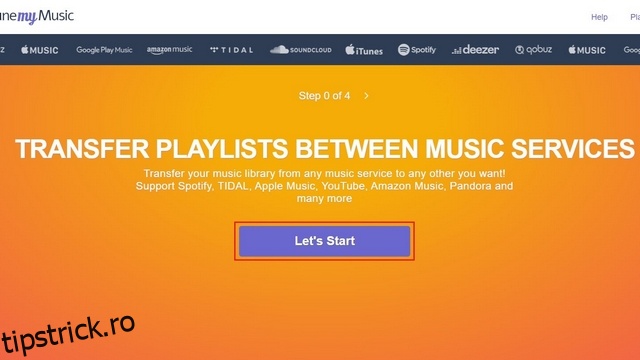Spotify este fără îndoială un jucător cheie în industria de streaming muzical, dar este departe de a fi singurul. Odată cu creșterea concurenței în spațiul de streaming, utilizatorii au început să caute opțiuni dincolo de Spotify pentru a reda melodiile lor preferate. Deși serviciile de streaming de muzică nu oferă o modalitate oficială de a exporta și importa liste de redare fără probleme, există mai multe servicii care vă ajută să faceți acest exercițiu fără a trece prin bătaia de cap de a adăuga manual fiecare melodie. În acest articol, am detaliat cum să vă transferați lista de redare Spotify pe Apple Music, YouTube Music și multe altele.
Cuprins
Transferați liste de redare Spotify către alte servicii de streaming (2022)
Care este cel mai bun serviciu pentru a transfera muzică între serviciile de streaming?
Există câteva opțiuni pe care le puteți lua în considerare atunci când transferați liste de redare între serviciile de streaming de muzică. În primul rând, există Tune My Music și acceptă aproape toate serviciile de streaming. Folosind planul gratuit, puteți muta până la 500 de melodii și puteți exporta melodiile într-un fișier .TXT sau .CSV. Trecerea la planul premium care costă 4,5 USD/lună sau 24 USD/an vă oferă conversii nelimitate și posibilitatea de a sincroniza automat până la 20 de liste de redare.
Apoi mai este Soundiiz, un alt serviciu gratuit de transfer de liste de redare. Spre deosebire de Tune My Music, puteți păstra o listă de redare sincronizată automat în versiunea gratuită aici. Cu toate acestea, numărul de liste de redare pe care le puteți converti simultan este limitat la 200 de melodii. Pentru a elimina limitările, puteți achiziționa versiunea premium care costă 4,5 euro (~5,15 USD) pe lună.
Alte opțiuni de luat în considerare includ SongShift (Descarca), o aplicație exclusivă pentru iOS și Free Your Music (vizita), un serviciu plătit de transfer de liste de redare. În general, Tune My Music este alegerea ideală pentru majoritatea oamenilor când vine vorba de conversia listelor de redare.
Transferați liste de redare Spotify pe Apple Music (Web)
1. Deschideți TuneMyMusic (vizita) și faceți clic pe „Să începem” pentru a începe.
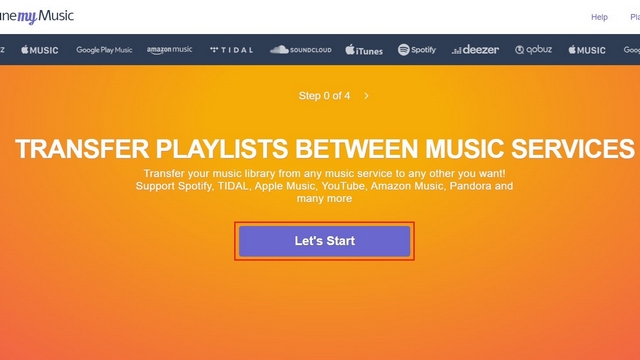
2. Acum, alegeți „Spotify” ca platformă sursă.
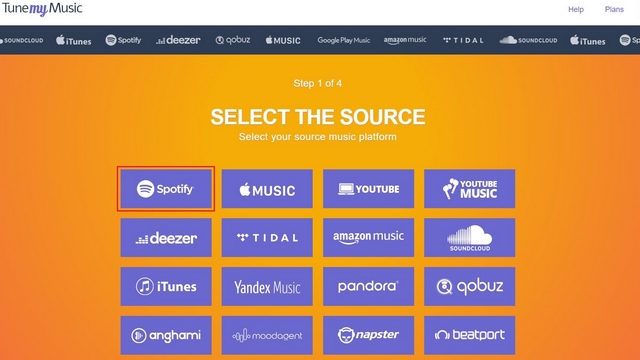
3. Vi se va cere să vă conectați cu acreditările Spotify. Introduceți numele de utilizator și parola Spotify și apăsați pe „Autentificare” pentru a continua.

4. Tune My Music va necesita acces la contul dvs. Spotify pentru a vă transfera muzica de la Spotify la Apple Music. Faceți clic pe „De acord” pentru a autoriza site-ul web.
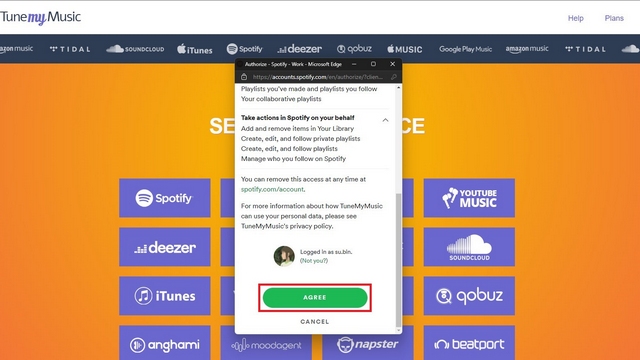
5. După ce v-ați conectat, puteți fie să completați toate listele de redare Spotify din contul dvs., fie să inserați adresa URL a listei de redare în caseta de text pentru a o alege.
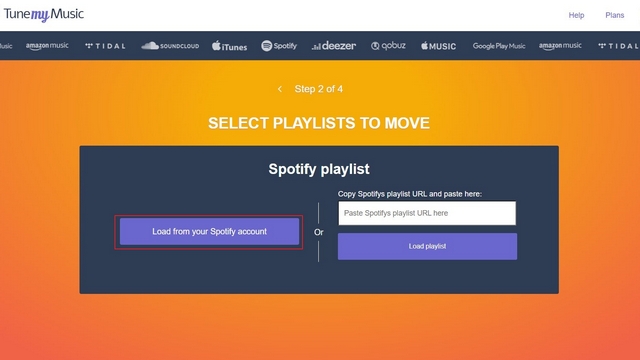
6. Apoi puteți alege toate listele de redare pe care doriți să le mutați în Apple Music și faceți clic pe „Selectați destinația”. Voi muta o listă de redare de la Spotify la Apple Music pentru această demonstrație.
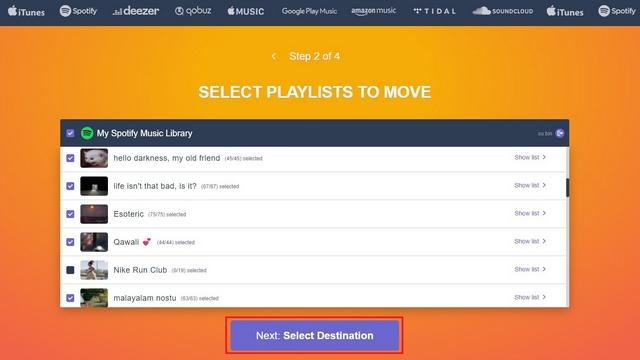
7. Din pagina următoare, alegeți „Apple Music” ca platformă muzicală de destinație.
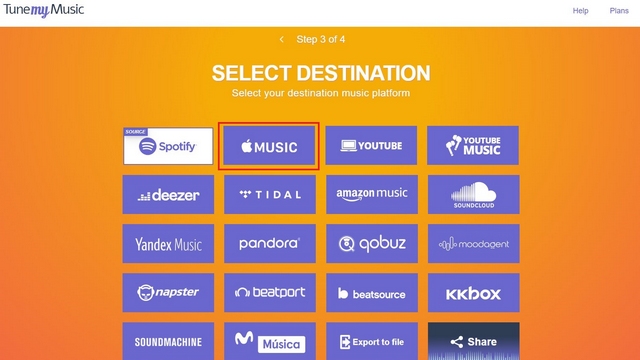
8. Acum ar trebui să vă conectați la contul dvs. Apple Music folosind acreditările Apple ID.
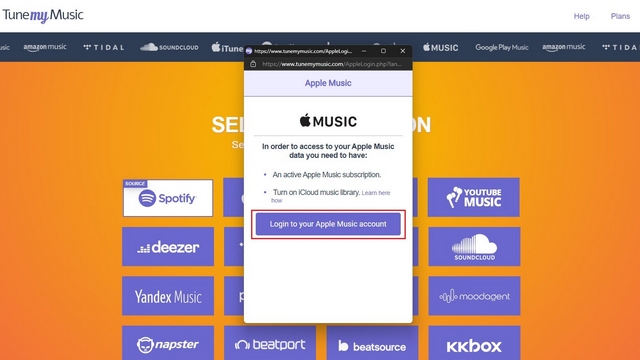
9. Când apare cererea de acces la contul Tune My Music, faceți clic pe „Permite” pentru a o aproba.
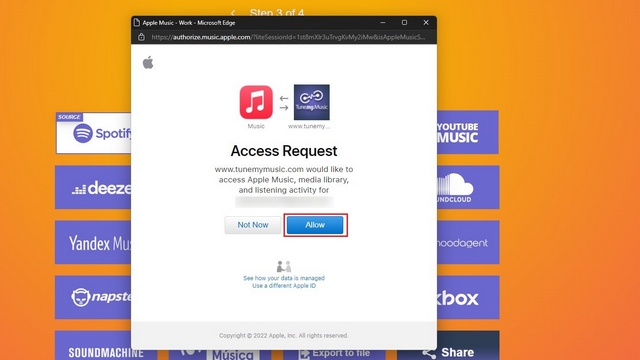
10. Înainte ca serviciul să înceapă transferul listelor de redare, veți vedea un rezumat al listelor de redare pe care le-ați selectat pentru transfer. Acum, faceți clic pe „Start Moving My Music” pentru a începe procesul de transfer al listei de redare.
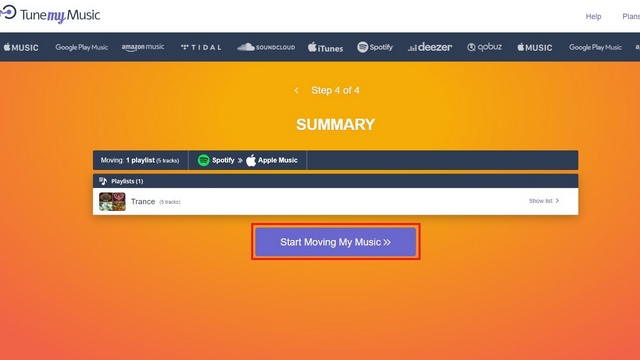
11. Odată ce transferul este finalizat, veți vedea confirmarea pe aceeași pagină. Puteți accesa apoi lista de redare transferată pe aplicația Apple Music sau pe clientul web.
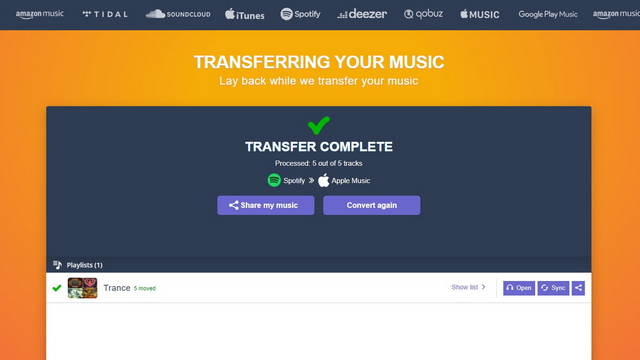
Transferați liste de redare Spotify pe Apple Music (iOS)
1. Descărcați SongShift din App Store (Descarca) și atingeți Spotify pentru a vă conecta contul Spotify la Songshift. Procesul de conectare implică conectarea cu acreditările Spotify.
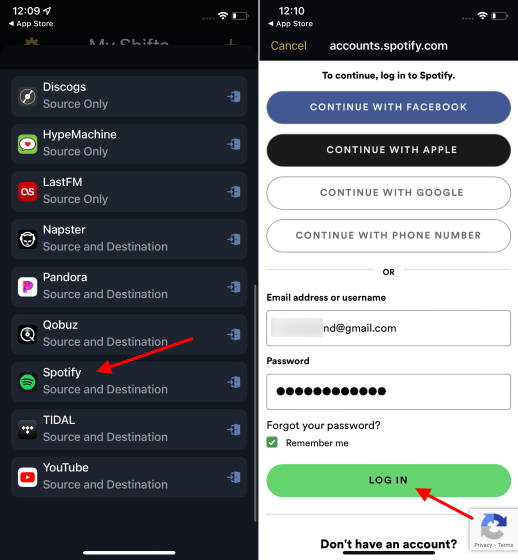
2. În mod similar, conectați-vă folosind ID-ul Apple pentru a vă conecta contul Apple Music la SongShift.
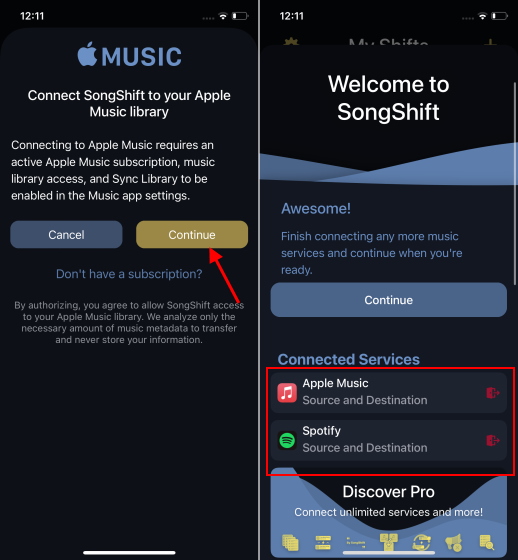
3. Pentru a începe procesul de transfer al cântecului, apăsați pictograma „+” din colțul din dreapta sus al ecranului, apăsați „Setup Source” și alegeți Spotify din lista de servicii muzicale.
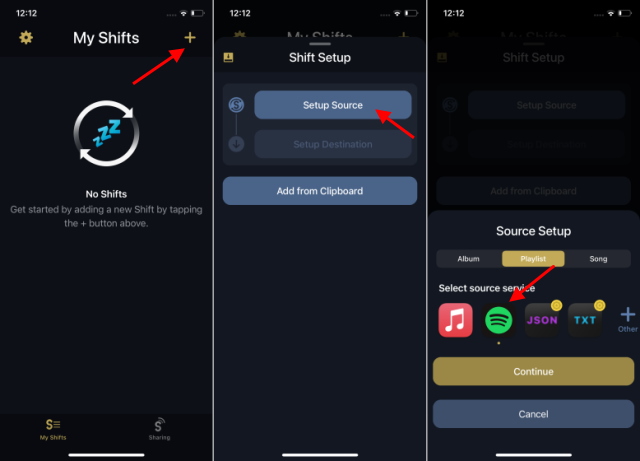
4. Acum puteți alege să transferați albumele, listele de redare sau melodiile pe care doriți să le mutați în Apple Music. Vom muta listele de redare în tutorial. Activați comutatorul „Adăugați mai multe” din partea de sus și alegeți listele de redare pe care doriți să le transferați în Apple Music. După ce ați ales listele de redare, apăsați pe „Terminat”.
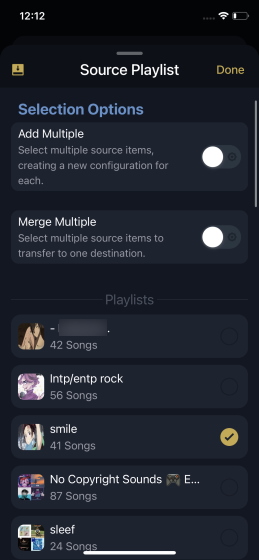
5. Apăsați pe „Setup Destination” și alegeți Apple Music ca destinație. Pentru a începe procesul de transfer, atingeți „Am terminat”. SongShift va potrivi acum melodiile și va muta listele de redare în Apple Music.
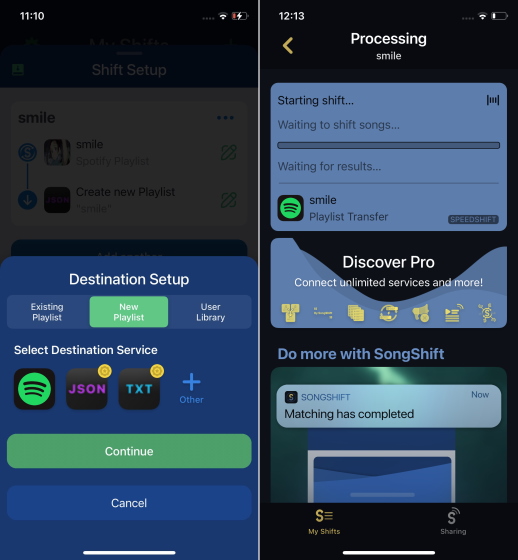
Transferați liste de redare Spotify pe YouTube Music (web)
1. Deschideți site-ul web Soundiiz (vizita) și creați un cont nou sau utilizați contul dvs. Google, Facebook, Apple, Spotify sau Twitter pentru a crea contul.
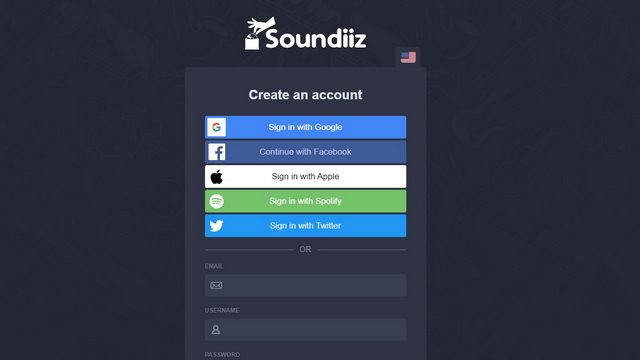
2. Din bara laterală din stânga, alegeți Spotify și faceți clic pe butonul verde „Conectați”.
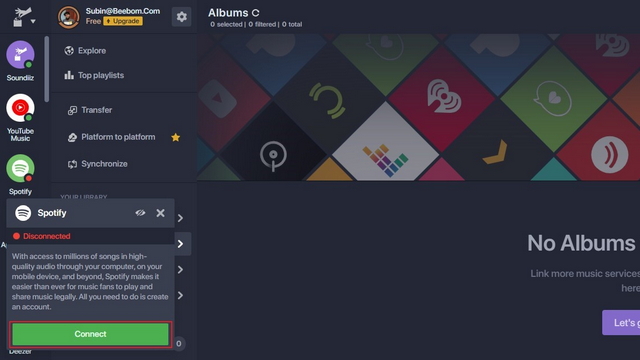
3. Spotify va solicita acum autorizare. Faceți clic pe „De acord” pentru a permite Soundiiz să vă acceseze contul.
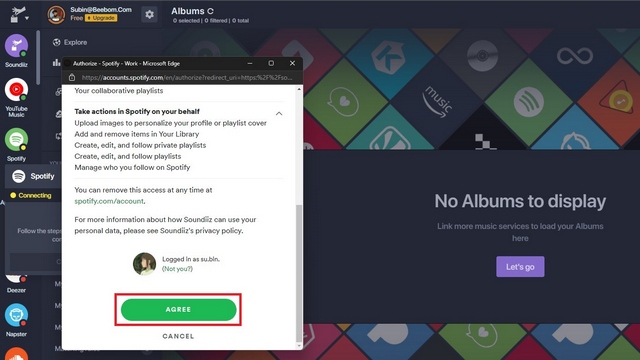
4. În mod similar, căutați YouTube Music în panoul lateral și faceți clic pe butonul „Conectați”.

5. Acum, conectați-vă la contul dvs. Google pentru a conecta Soundiiz cu YouTube Music.
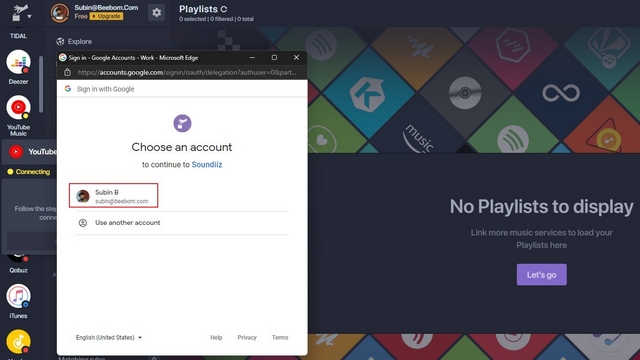
6. Când apare solicitarea de permisiune, faceți clic pe „Permiteți” pentru a acorda acces pentru a vă gestiona contul YouTube Music.
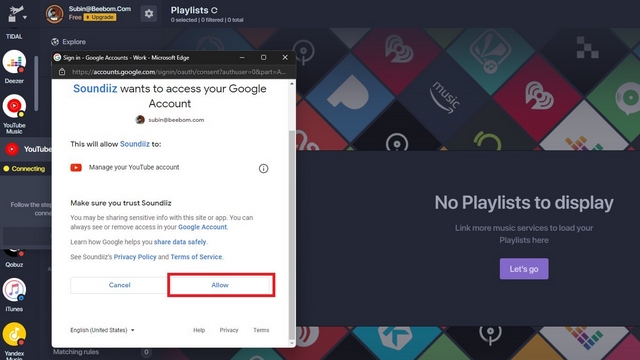
7. După conectarea Spotify, Soundiiz va lista toate listele dvs. de redare. Alegeți listele de redare pe care doriți să le mutați pe YouTube Music și faceți clic pe butonul „Convertire”.
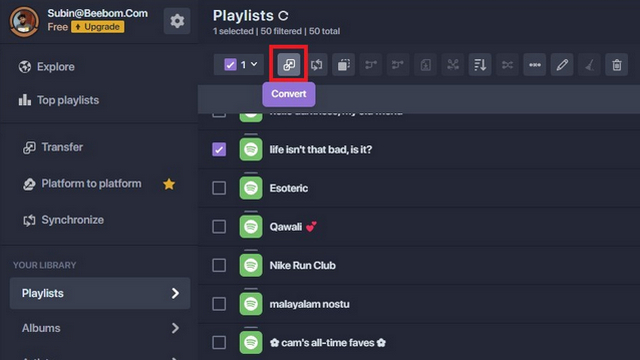
8. Din ecranul de configurare a listei de redare, puteți alege să editați titlul și descrierea listei de redare și să editați confidențialitatea listei de redare. După ce ați terminat, faceți clic pe butonul „Salvați configurația”.
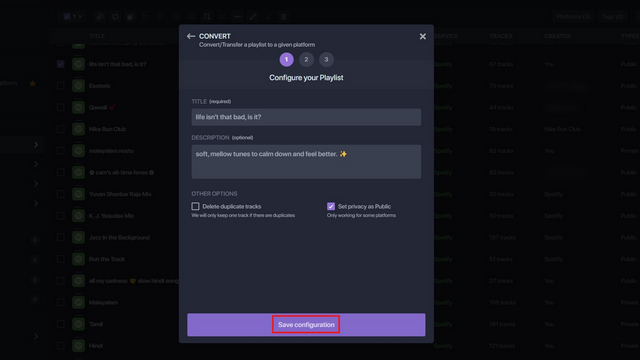
9. Soundiiz va lista acum melodiile din lista de redare pe care ați selectat-o. Aici, puteți alege să deselectați anumite piese în cazul în care nu aveți nevoie de ele în lista de redare migrată. Faceți clic pe „Confirmare” pentru a vă confirma preferințele.
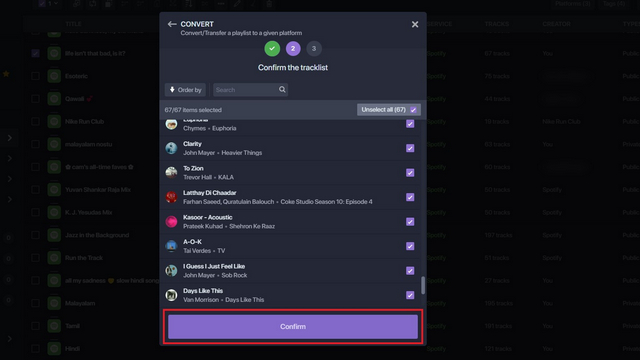
10. Acum ar trebui să alegeți „YouTube Music” ca platformă muzicală de destinație și să așteptați finalizarea procesului de migrare.
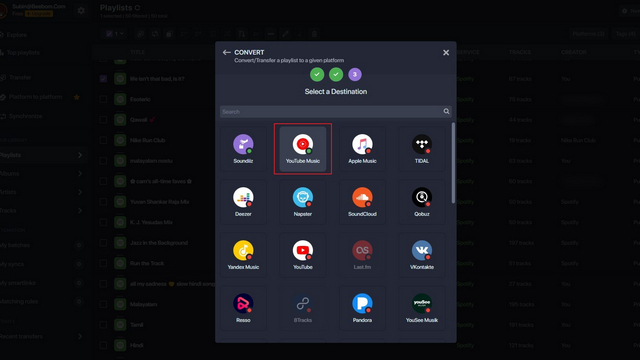
11. Odată ce Soundiiz finalizează migrarea, veți vedea confirmarea pe aceeași pagină. De asemenea, veți vedea erori în cazul în care serviciul nu a reușit să găsească aceeași melodie în biblioteca YouTube Music.
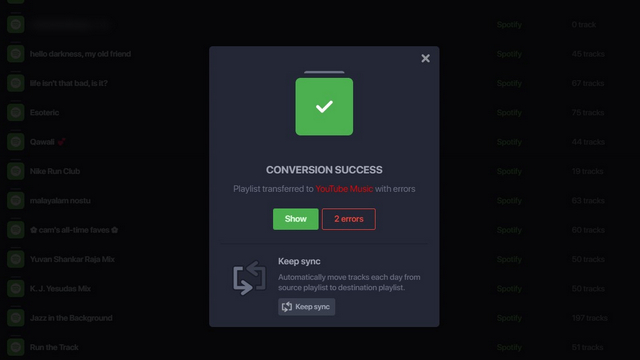
Transferați liste de redare Spotify pe YouTube Music (Android)
1. Descărcați Soundiiz din Magazinul Play (Gratuit) și creați un cont nou. Vă puteți înscrie cu conturile dvs. Google, Facebook, Apple, Spotify sau Twitter. Vă recomandăm să utilizați Spotify, deoarece salvează pasul de conectare ulterior contului la Soundiiz. Alegeți opțiunea „Conectați-vă cu Spotify”, introduceți acreditările și acceptați termenii pentru a continua.
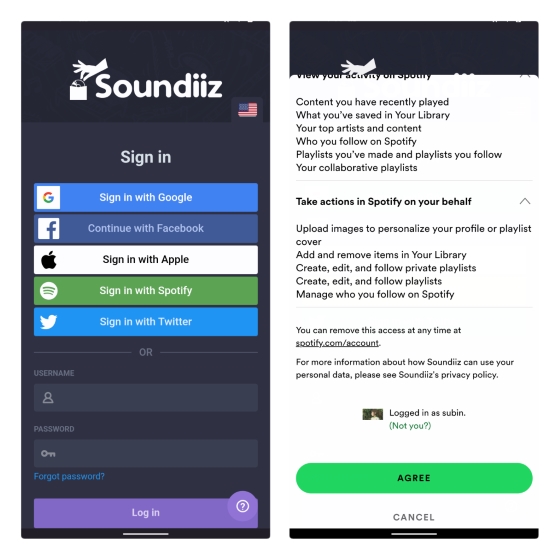
2. După ce ați conectat deja Spotify, găsiți Muzică YouTube în bara laterală din stânga și apăsați pe butonul „Conectați”. Dacă ați folosit o altă metodă de conectare decât Spotify, atingeți pictograma Spotify pentru a vă conecta contul.
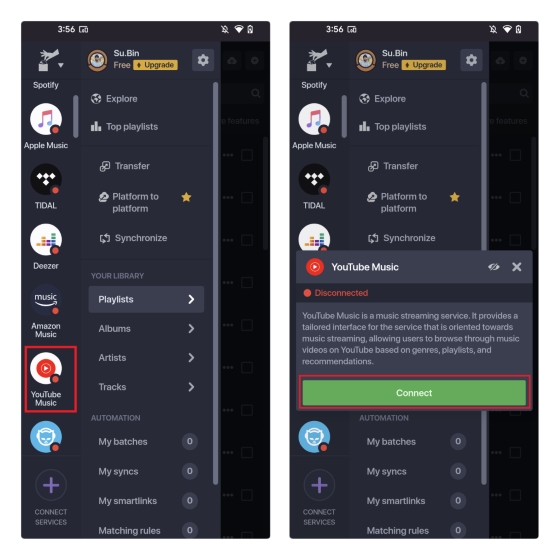
3. Selectați „Transfer” de pe pagina de pornire a aplicației și alegeți „Playlists” în următoarea. De asemenea, aveți opțiunea de a transfera albume, artiști sau melodii dacă aveți versiunea premium a Soundiiz.
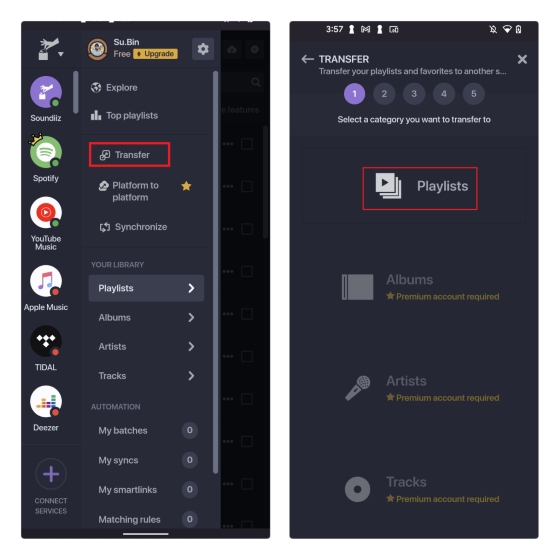
4. Alegeți Spotify ca platformă sursă și alegeți listele de redare pe care doriți să le mutați pe YouTube Music. Apăsați „Confirmați și continuați” pentru a trece la pasul următor.
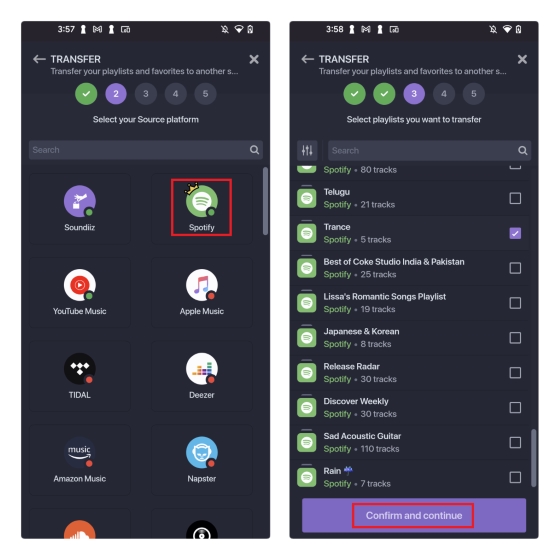
5. Acum puteți alege să schimbați titlul listei de redare sau, opțional, să modificați descrierea. Există, de asemenea, opțiuni pentru a șterge melodiile duplicate și a seta confidențialitatea listei de redare la public. După ce ați terminat, examinați piesele pe care urmează să le transferați și apăsați „Confirmare”.
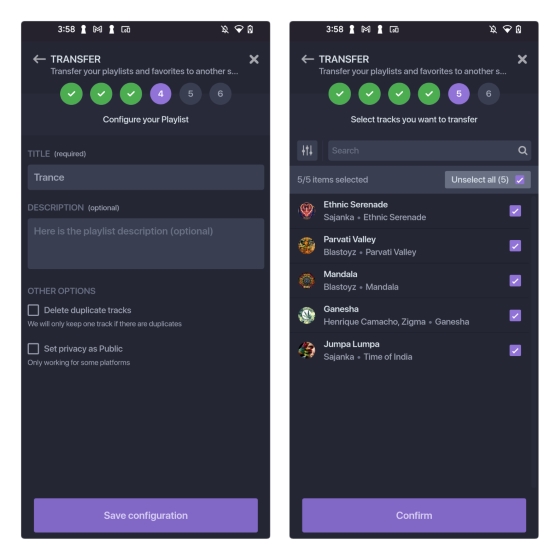
6. Alegeți YouTube Music ca platformă de destinație și așteptați finalizarea procesului de conversie. Odată ce este finalizat, veți vedea un banner „Succesul conversiei” în aplicație.
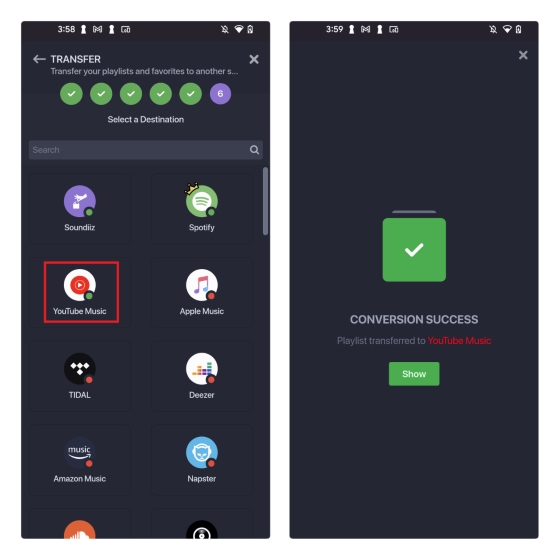
Mută listele de redare Spotify în Amazon Music
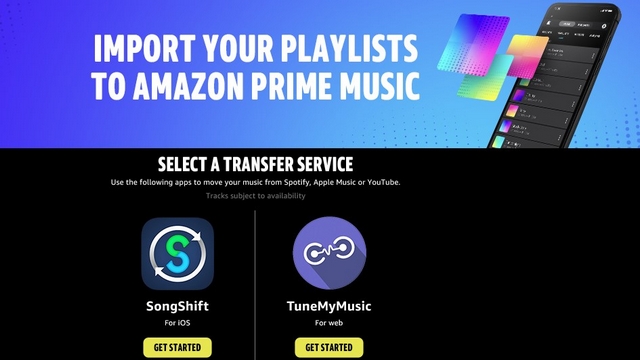
Amazon Music acceptă SongShift (Descarca) și Tune My Music pentru importarea listelor de redare Spotify. Puteți urma instrucțiunile de mai sus pentru a vă muta lista de redare Spotify pe Amazon Music. Singura diferență este că ar trebui să alegeți Amazon Music în loc de Apple Music în locul platformei muzicale de destinație.
Transferați listele de redare Spotify în TIDAL
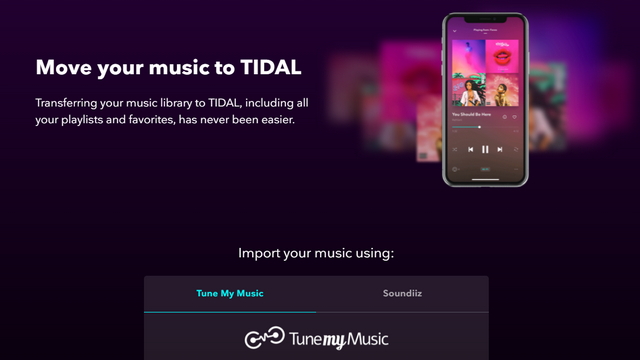
Dacă sunteți cineva care preferă serviciul de streaming de muzică Hi-Fi TIDAL, vă recomandă să utilizați Tune My Music sau Soundiiz pentru a vă importa listele de redare din Spotify. Am adăugat mai sus pașii atât pentru Tune My Music, cât și pentru Soundiiz. Puteți urma aceiași pași alegând TIDAL ca platformă muzicală de destinație.
întrebări frecvente
Î: Cum se transferă liste de redare Spotify pe Apple Music pe iPhone?
Puteți folosi site-ul Tune My Music sau Soundiiz pentru a transfera liste de redare Spotify pe Apple Music pe iPhone. De asemenea, puteți utiliza aplicația Song Shift iOS pentru a vă muta listele de redare.
Î: Cum se transferă gratuit listele de redare Spotify pe Apple Music?
Site-ul web Tune My Music vă permite să transferați gratuit pe Apple Music liste de redare Spotify cu până la 500 de melodii. Puteți lua în considerare achiziționarea abonamentului în cazul în care aveți liste de redare mai mari.
Î: Care este cel mai bun serviciu pentru transferul de liste de redare între site-uri de streaming de muzică?
Tune My Music este cea mai bună opțiune pe care ați putea să o luați în considerare dacă intenționați să transferați liste de redare între site-uri de streaming muzical, cum ar fi Spotify.
Mutați listele de redare din Spotify în alte servicii de streaming
Deci, asta ne duce la sfârșitul ghidului nostru pentru a transfera liste de redare de la Spotify la serviciile de streaming populare. În cazul în care aveți prieteni care vă trimit adesea liste de redare Spotify, verificați cum să deschideți linkurile Spotify în Apple Music din ghidul nostru conectat. Dacă întâmpinați dificultăți în a decide la ce serviciu de streaming ar trebui să treceți, nu uitați să aruncați o privire la turul nostru cu cele mai bune alternative Spotify pentru a lua o decizie informată.